Apple社の新型モデル「iPhoneXS(XR)」や「iPadPro」を対象にリリース中の最新バージョン「iOS12」を利用している際に「標準アプリ『Podcast』にて再生したエピソードが自動的に削除されるのを無効化できない!拒否できない!」などの設定の方法が分からない一部のユーザーが慢性的に発生しているようです
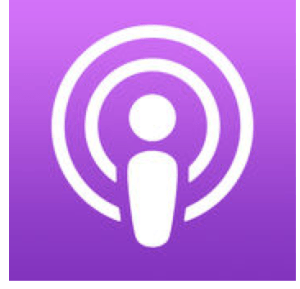
下記が『【解決】iOS12のiPhoneのPodcastで再生済みエピソードの自動削除を無効化できない場合の対処設定方法』についてのまとめです
- 「ホーム画面」→「設定アプリ」→「Podcast」→「エピソードダウンロード」の「再生済みエピソードを削除」をオフ(白色)に変更してください
- 【追記】:ちなみにiOS15以上の場合に再生済みのエピソードが自動的に非表示になる場合は、「ホーム画面」→「設定アプリ」→「Podcast」→「エピソード表示」の「再生済みのエピソードを非表示」をオフ(灰色)にしてください
- 【追記】:ちなみにiOS16の場合は、「ホーム画面」→「設定アプリ」→「ポッドキャスト」→「ダウンロード」の「再生済みのダウンロードを削除」をオフにしてください
- 上記の設定でもiOS12をインストールしたiOSデバイス解決しない場合は下記の方法を実行後に再度お試しください
- 「ホーム画面」→「設定アプリ」→「一般」→「ソフトウェア・アップデート」から最新バージョンがインストールされていることを確認してください
- 「ホーム画面」→「設定アプリ」→「一般」→「ストレージ」から本体の空き容量が十分にあることを確認してください
- 「ホーム画面」→「設定アプリ」→「一般」→「ストレージ」から公式アプリストア「AppStore」以外からダウンロードしたアプリを削除してください
- 「ホーム画面」→「設定アプリ」→「一般」→「リセット」→「スライドで電源オフ」から本体の電源を一度落とし、その後に「電源ボタン」を長押しし、本体の電源を起動してください
- 「ホーム画面」→「設定アプリ」→「一般」→「システム終了」を選択し、本体の「電源ボタン」を押し、本体の電源を起動してください
- 「ホームボタン」を2回押す→『マルチタスク』画面から全てのアプリを上にスワイプし、アプリを再起動させます
- 「電源ボタン」を長押し→「スライド電源をオフ」を右にスワイプし、iOSデバイスの電源を終了し、再起動に試してください